Try in Colab
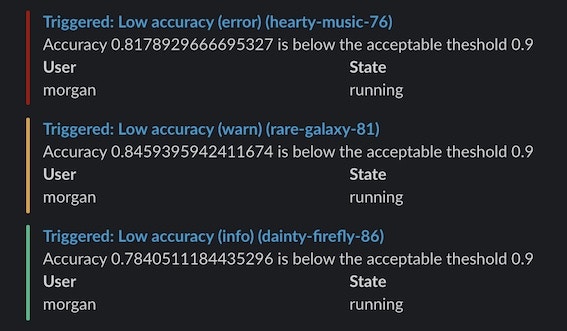
アラートの作成方法
以下のガイドは、マルチテナントクラウドでのアラートにのみ適用されます。プライベートクラウドまたは W&B 専用クラウドで W&B Server を使用している場合は、Slack アラートの設定についてはこちらのドキュメントを参照してください。
- W&B の User Settings で Alerts をオンにする
- コードに
run.alert()を追加する - アラートが正しく設定されているか確認する
1. W&B User Settings でアラートをオンにする
User Settings の中で:- Alerts セクションまでスクロールします
- Scriptable run alerts をオンにして
run.alert()からのアラートを受け取ります - Connect Slack を使用して、アラートを投稿する Slack チャンネルを選択します。アラートを非公開に保持するため、Slackbot チャンネルをお勧めします。
- Email は W&B にサインアップしたときに使用したメールアドレスに送られます。これらのアラートがフォルダに入り、受信トレイを埋めないようにメールにフィルターを設定することをお勧めします。
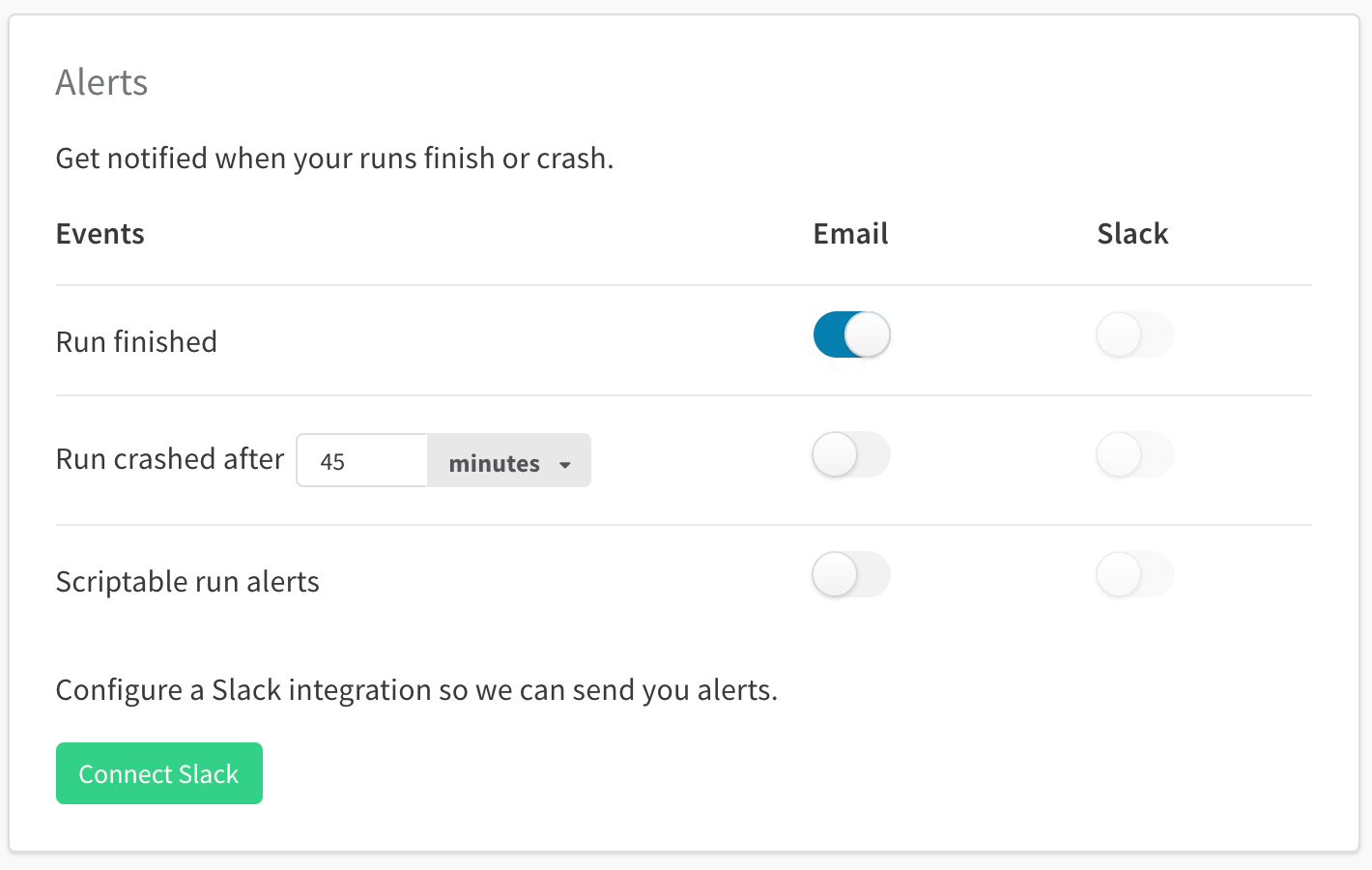
2. コードに run.alert() を追加する
ノートブックや Python スクリプトのどこでトリガーしたいかに run.alert() をコードに追加します。
3. Slack またはメールを確認する
アラートメッセージのために Slack またはメールをチェックします。受信していない場合は、User Settings で Scriptable Alerts 用のメールまたは Slack がオンになっていることを確認してください例
このシンプルなアラートは、精度が閾値を下回ると警告を送信します。この例では、少なくとも 5 分おきにアラートを送信します。ユーザーをタグ付けまたはメンションする方法
アットマーク@ に続けて Slack ユーザー ID を使用して、アラートのタイトルまたはテキストで自身または同僚をタグ付けします。Slack ユーザー ID は、彼らの Slack プロフィールページから見つけることができます。
チームアラート
チーム管理者は、チームの設定ページでチーム用のアラートを設定できます:wandb.ai/teams/your-team。
チームアラートは、チームの全員に適用されます。W&B は、アラートを非公開に保持するために Slackbot チャンネルを使用することをお勧めします。